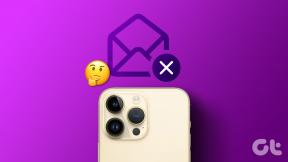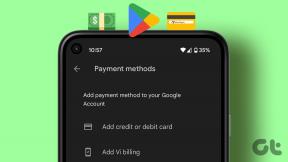Fix Drives åbner ikke ved dobbeltklik
Miscellanea / / November 28, 2021
Hvis du ikke er i stand til at åbne lokale drev, fordi dobbeltklik ikke virker, er du på det rigtige sted, da vi i dag vil diskutere, hvordan du løser problemet. Når du dobbeltklikker på et hvilket som helst drev, sig for eksempel Local Disk (D:) og derefter en ny pop op "Åbn med" vinduet åbnes og vil bede dig om at vælge programmet for at åbne Lokal disk (D:), hvilket er meget absurd. Nogle brugere får også fejlen "Applikation ikke fundet", når de forsøger at få adgang til det lokale drev ved at dobbeltklikke.
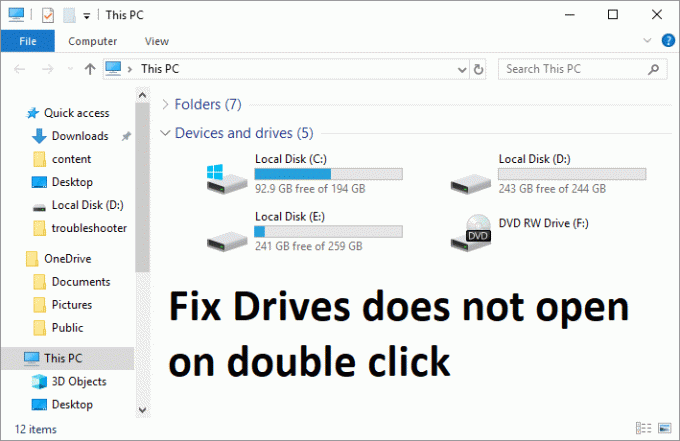
Ovenstående problem er ofte forårsaget af virus- eller malwareinfektion, som blokerer eller begrænser din adgang til ethvert af de lokale drev på dit system. Normalt, når en virus inficerer din pc, opretter den automatisk autorun.inf-filen i rodmappen på hvert drev, som ikke giver dig adgang til det pågældende drev og i stedet viser "åbn med"-prompten. Så uden at spilde nogen tid, lad os se, hvordan man faktisk fikser drev, der ikke åbnes ved dobbeltklik ved hjælp af nedenstående fejlfindingsvejledning.
Indhold
- Fix Drives åbner ikke ved dobbeltklik
- Metode 1: Kør CCleaner og Malwarebytes
- Metode 2: Slet Autorun.inf-fil manuelt
- Metode 3: Kør SFC og CHKDSK
- Metode 4: Kør Flash Desinfector
- Metode 5: Slet MountPoints2 registreringsdatabaseposter
- Metode 6: Registrer Shell32.Dll-fil
Fix Drives åbner ikke ved dobbeltklik
Sørg for at oprette et gendannelsespunkt, bare hvis noget går galt.
Metode 1: Kør CCleaner og Malwarebytes
1. Download og installer CCleaner & Malwarebytes.
2. Kør Malwarebytes og lad det scanne dit system for skadelige filer. Hvis der findes malware, vil den automatisk fjerne dem.

3. Kør nu CCleaner og vælg Custom Clean.
4. Under Custom Clean skal du vælge Windows-fanen Sørg derefter for at markere standardindstillinger og klik Analysere.

5. Når analysen er færdig, skal du sørge for, at du er sikker på at fjerne de filer, der skal slettes.

6. Klik til sidst på Kør Cleaner knappen og lad CCleaner køre sin gang.
7. For yderligere at rense dit system, vælg fanen Registrering, og sørg for, at følgende er kontrolleret:

8. Klik på Scan for problemer knappen og lad CCleaner scanne, og klik derefter på Løs udvalgte problemer knap.

9. Når CCleaner spørger "Vil du have backup ændringer til registreringsdatabasen?” vælg Ja.
10. Når din sikkerhedskopiering er fuldført, skal du klikke på Løs alle udvalgte problemer knap.
11. Genstart din pc for at gemme ændringer.
Metode 2: Slet Autorun.inf-fil manuelt
1. Åben Kommandoprompt. Brugeren kan udføre dette trin ved at søge efter 'cmd' og tryk derefter på Enter.

2. Indtast følgende kommando i cmd og tryk på Enter:
del C:\autorun.* /f /s /q /a. del D:\autorun.* /f /s /q /a. del E:\autorun.* /f /s /q /a
Bemærk: Udskift drevbogstavet i overensstemmelse hermed
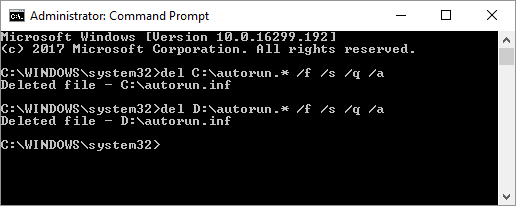
3. Genstart din pc for at gemme ændringer.
4. Hvis problemet stadig eksisterer, skal du åbne cmd igen med administrativ ret og skrive:
Atrib -R -S -H /S /D C:\Autorun.inf
RD /S C:\Autorun.inf
Bemærk: Gør dette for alle de drev, du har, ved at erstatte drevbogstavet i overensstemmelse hermed.
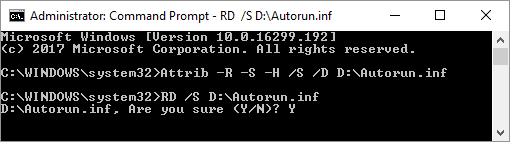
5. Genstart igen og se, om du kan Fix Drives åbner ikke ved dobbeltklik-problem.
Metode 3: Kør SFC og CHKDSK
1. Åben Kommandoprompt. Brugeren kan udføre dette trin ved at søge efter 'cmd' og tryk derefter på Enter.
2. Skriv nu følgende i cmd og tryk enter:
Sfc /scannow. sfc /scannow /offbootdir=c:\ /offwindir=c:\windows

3. Vent på, at ovenstående proces er færdig, og når du er færdig, genstart din pc.
4. Næste, løb CHKDSK for at rette filsystemfejl.
5. Lad ovenstående proces fuldføre, og genstart din pc igen for at gemme ændringer.
Metode 4: Kør Flash Desinfector
Hent Flash Disinfector og kør den for at slette autorun virus fra din pc, som kan have forårsaget problemet. Du kan også løbe Autorun Exterminator, som udfører det samme arbejde som Flash Disinfector.
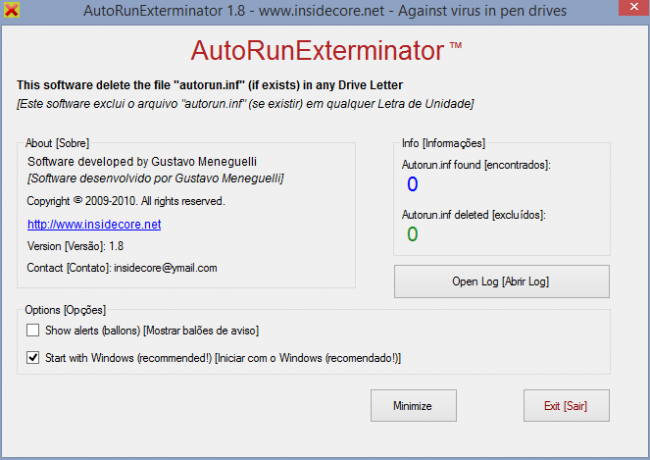
Metode 5: Slet MountPoints2 registreringsdatabaseposter
1. Tryk på Windows-tasten + R og skriv derefter regedit og tryk på Enter for at åbne Registreringseditor.

2. Tryk nu på Ctrl + F for at åbne Find så skriv MountPoints2 og klik på Find næste.
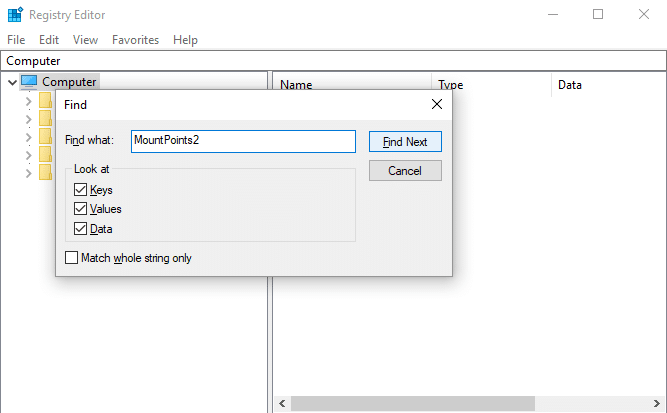
3. Højreklik på Musepunkter 2 og vælg Slet.
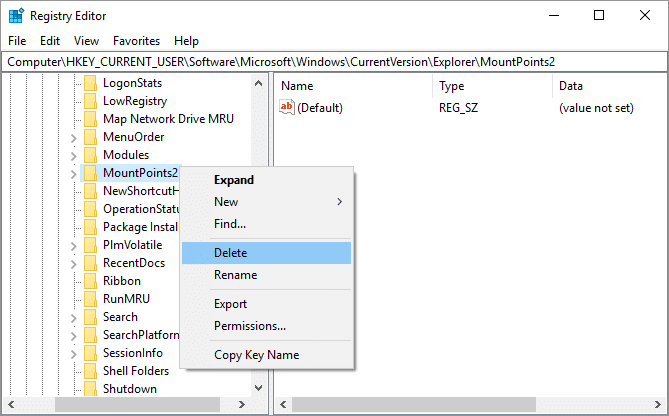
4. Igen søg efter andre MousePoints2 poster og slette dem alle én efter én.
5. Genstart din pc for at gemme ændringer og se, om du kan Fix Drives åbner ikke ved dobbeltklik på problem.
Metode 6: Registrer Shell32.Dll-fil
1. Tryk på Windows-tasten + R og skriv derefter regsvr32 /i shell32.dll og tryk på Enter.
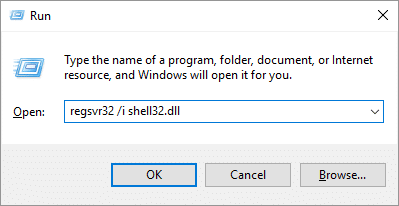
2. Vent på, at ovenstående kommando behandles, og den vil vise en succesmeddelelse.
3. Genstart din pc for at gemme ændringer.
Anbefalede:
- Ret Windows 10, der går ned tilfældigt
- Fix MTP USB-enhedsdriverinstallation mislykkedes
- Sådan rettes ude af stand til at åbne lokal disk (C :)
- Ret Windows 10 fryser ved opstart
Du har med succes Fix Drives åbner ikke ved dobbeltklik-problem, men hvis du stadig har spørgsmål vedrørende dette indlæg, er du velkommen til at stille dem i kommentarfeltet.